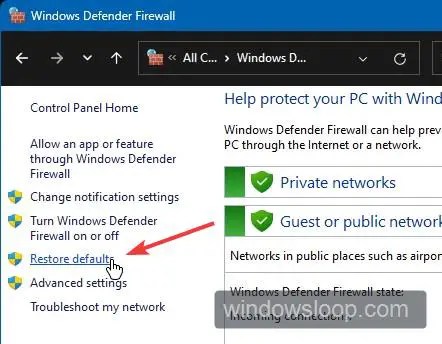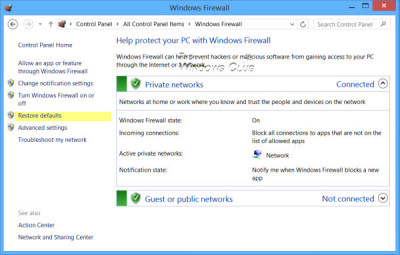Introdução: Resolver questões no Firewall do Windows 10
O que ele corrige
O Windows 10 possui um componente importante chamado Firewall, que é responsável por proteger o seu computador contra ameaças externas. No entanto, às vezes podem ocorrer problemas com o Firewall, o que pode comprometer a segurança do sistema.
Se você está enfrentando problemas com o Firewall do Windows 10, existe uma ferramenta chamada Windows Firewall Troubleshooter que pode ajudar a identificar e corrigir esses problemas. Para usá-la, siga estes passos:
1. Vá para a página de suporte da Microsoft e localize a seção Troubleshoot firewall issues.
2. Clique no botão de download para baixar o Windows Firewall Troubleshooter.
3. Execute o arquivo baixado e siga as instruções na tela.
4. A ferramenta irá verificar e corrigir automaticamente os problemas encontrados no Firewall do Windows 10.
Caso a ferramenta não resolva o problema, você também pode tentar executar o System File Checker para verificar se há arquivos corrompidos no sistema operacional. Basta abrir o Prompt de Comando e digitar sfc /scannow (sem aspas) e pressionar Enter.
Lembre-se de que é importante manter o Firewall do Windows 10 funcionando corretamente para garantir a segurança do seu computador.
Como resolver problemas com o Firewall do Windows
Para resolver problemas com o Firewall do Windows no Windows 10, siga estas etapas:
1. Abra o Painel de Controle e clique em Sistema e Segurança.
2. Clique em Firewall do Windows.
3. Na página do Firewall do Windows, clique em Reparar problemas.
4. Será aberta uma nova janela com o solucionador de problemas. Clique em Avançar.
5. O solucionador de problemas irá verificar o Firewall e corrigir qualquer problema encontrado.
6. Após a conclusão, reinicie o computador.
Se o problema persistir, você também pode tentar as seguintes etapas:
1. Abra o Prompt de Comando como administrador.
2. Digite netsh advfirewall reset e pressione Enter. Isso irá redefinir as configurações do Firewall para as configurações padrão.
3. Reinicie o computador.
Se ainda estiver enfrentando problemas, considere usar a ferramenta de reparo do Firewall do Windows ou entrar em contato com o suporte da Microsoft para obter ajuda adicional.
Como redefinir as configurações do Firewall do Windows
1. Abra o painel de controle do Windows e clique em Sistema e Segurança.
2. Selecione Firewall do Windows.
3. Na página do Firewall do Windows, clique em Restaurar padrões.
4. Uma janela de confirmação será exibida, clique em Sim para confirmar.
5. Depois de restaurar as configurações padrão, reinicie o computador.
Se ainda estiver enfrentando problemas com o Firewall do Windows, você pode executar a ferramenta de reparo do firewall:
1. Abra o prompt de comando como administrador.
2. Digite o seguinte comando: netsh advfirewall reset
3. Pressione Enter para executar o comando.
4. Reinicie o computador para que as alterações entrem em vigor.
Essas etapas ajudarão a redefinir as configurações do Firewall do Windows e resolver problemas relacionados à configuração do firewall. Lembre-se de que o Firewall do Windows é uma parte importante do sistema operacional que ajuda a proteger o seu computador contra hackers, vírus e malware.
Como permitir aplicativos através do Firewall do Windows
- Verifique se o Firewall do Windows está ativado
- Veja se o aplicativo está bloqueado pelo Firewall
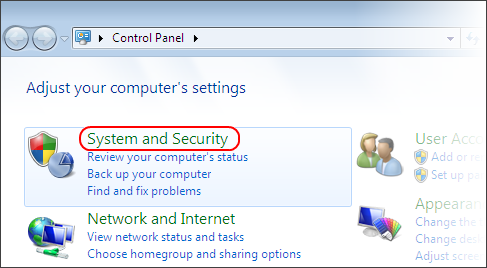
- Permita o acesso do aplicativo através do Firewall
- Verifique se as configurações do Firewall estão corretas
- Adicione uma exceção para o aplicativo no Firewall
- Atualize o Firewall do Windows para a versão mais recente
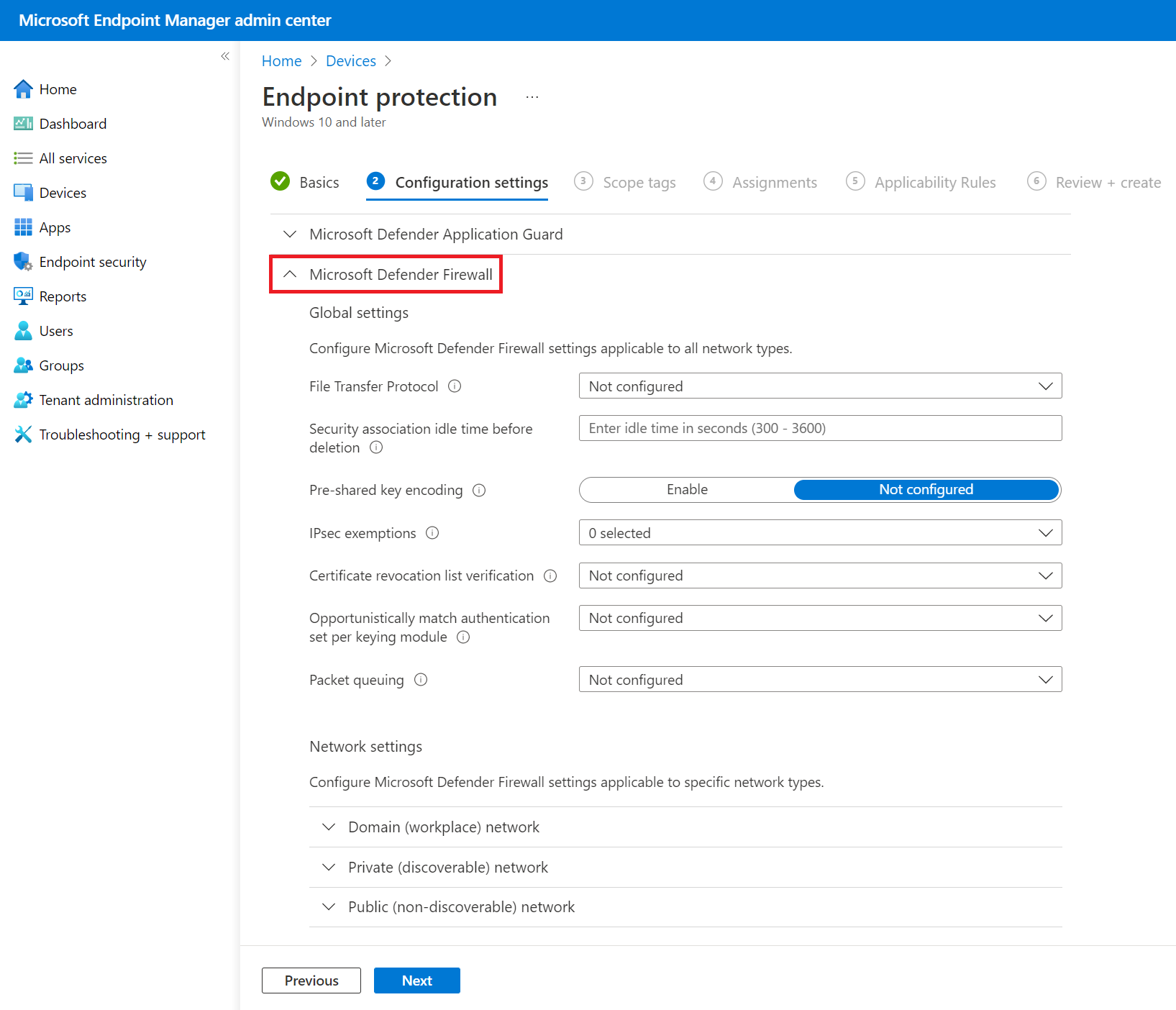
- Reinicie o computador após fazer as alterações
Recursos adicionais do Windows 10
| Recursos adicionais do Windows 10 |
|---|
| O Windows 10 possui diversos recursos adicionais que podem ajudar a solucionar problemas relacionados ao Firewall. Alguns desses recursos são: |
|
Reparar problemas no Firewall do Windows 10
O Firewall do Windows 10 é uma ferramenta essencial para proteger o computador contra ameaças externas. No entanto, em algumas situações, podem ocorrer problemas que afetam o funcionamento adequado do Firewall. Caso esteja enfrentando dificuldades, é possível utilizar os recursos adicionais do Windows 10 para reparar esses problemas.
Para reparar problemas no Firewall do Windows 10, siga os seguintes passos:
- Acesse as Configurações do Windows 10.
- Clique em Atualização e Segurança.
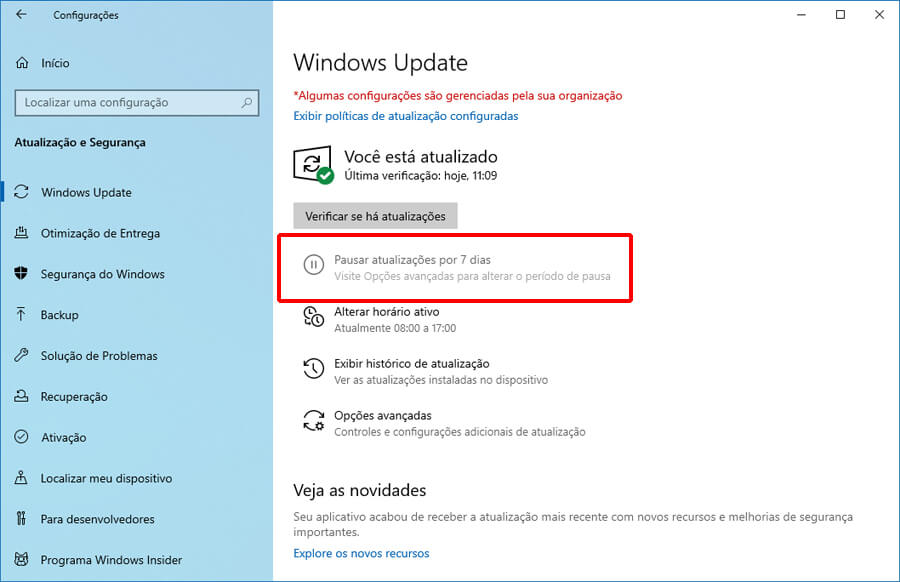
- Selecione Recuperação no menu lateral.
- No campo Recursos adicionais, clique em Abrir.
- Na janela de Recursos adicionais, escolha a opção desejada de acordo com o problema que está enfrentando.
- Siga as instruções fornecidas pelo assistente para concluir o processo de reparação.

Após realizar essas etapas, o Firewall do Windows 10 deverá estar funcionando corretamente novamente. Caso o problema persista, é recomendado buscar suporte técnico especializado para uma análise mais aprofundada.